Máte na starosti viac kalendárov vProgram Outlook a hľadáte spôsob, ako ich vizuálne rozlíšiť? Program Outlook 2010, na rozdiel od iných e-mailových klientov, obsahuje množstvo nastavení a nástrojov súvisiacich s kalendárom, ktoré používateľom umožňujú ich jednoduché usporiadanie bez nutnosti manuálnej správy každého kalendára. Ak ste program Outlook používali už nejaký čas, možno viete, že vám poskytuje možnosť zmeniť farby kalendárov, aby ste mohli jednoducho vybrať požadovaný kalendár zo zoznamu a pridávať alebo upravovať udalosti. Funkcia Kalendár v programe Outlook ponúka celkom 15 jemných farieb, ktoré môžete použiť na svoj kalendár. Môže to byť užitočné najmä v situáciách, keď si prezeráte niekoľko kalendárov vedľa seba a chcete rýchlo zmeniť kalendáre. Nielenže vám umožňuje meniť farbu kalendára z okna kalendára, ale tiež umožňuje vybrať si obľúbenú farbu z hlavnej navigačnej lišty. Keď zmeníte farbu kalendára, zmení sa tiež navigačná lišta a farba výberu. Výberová farba pomáha užívateľovi pri identifikácii typu kalandra. V tomto príspevku sa zameriame na jednoduchý spôsob zmeny farieb kalendárov programu Outlook.
Pretože to môže byť celkom mätúce, ak všetkykalendáre sú rovnakej farby, odporúčame vám vybrať pre svoj kalendár rôzne farby. Ak však pracujete s viac ako 15 kalendármi, môžete sa rozhodnúť priradiť rovnakú farbu skupine kalendárov, ktoré patria do konkrétnej kategórie. Ak chcete zmeniť farbu kalendára, kliknite pravým tlačidlom myši na oblasť kalendára a v ponuke Farba vyberte požadovanú farbu.

Tým sa okamžite zmení farba vášho kalendára. Podobne môžete v kalendári použiť inú farbu.
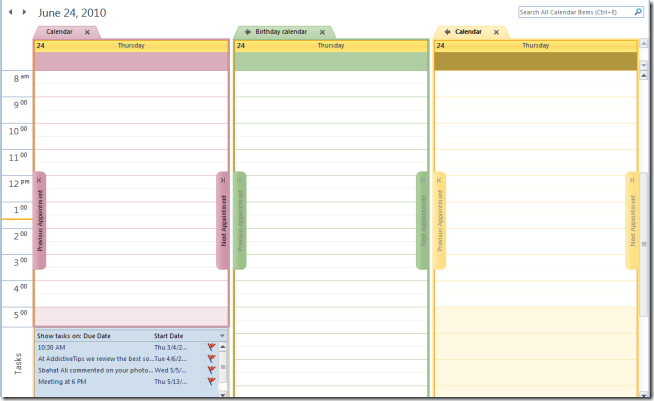
Ako už bolo uvedené, farbu kalendára môžete zmeniť aj z hlavnej navigačnej lišty. Potrebujete iba vybrať kalendár, kliknúť naň pravým tlačidlom myši a vybrať farbu z ponuky Farba.
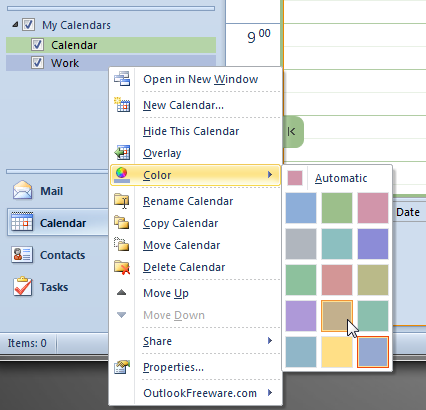













Komentáre